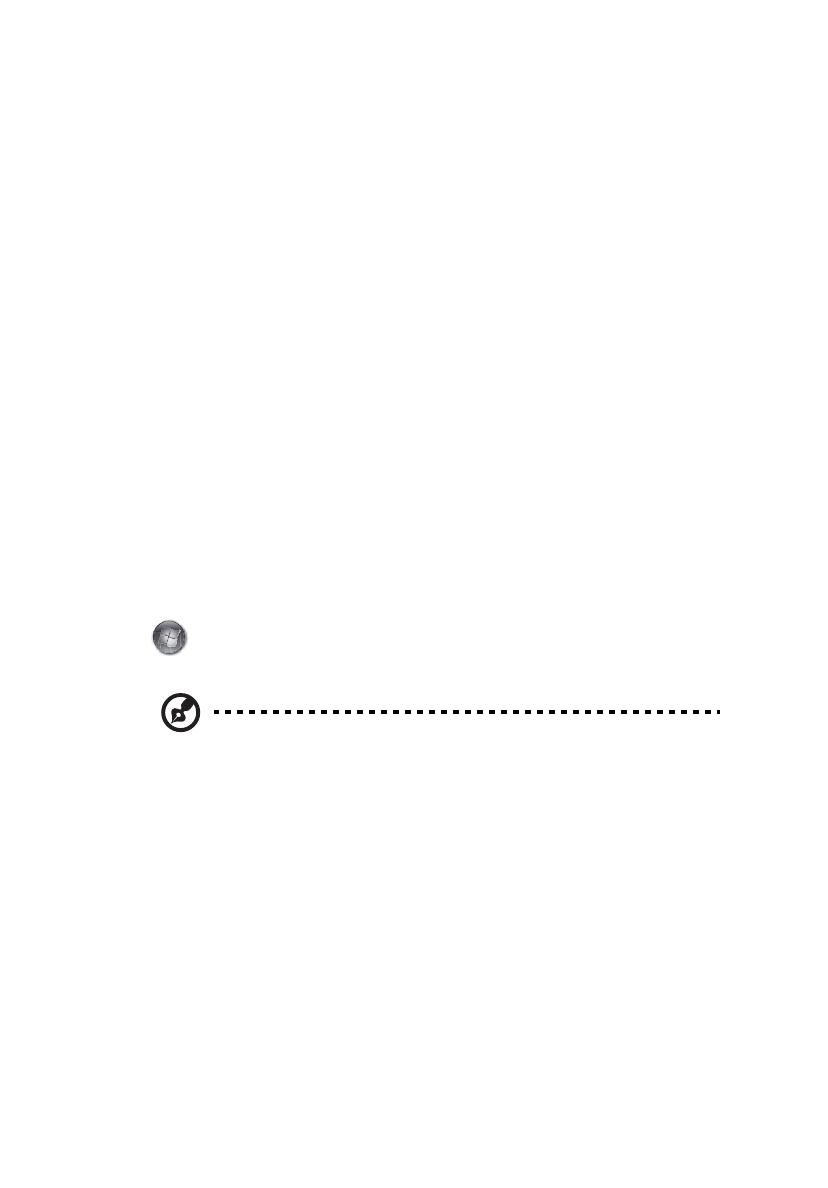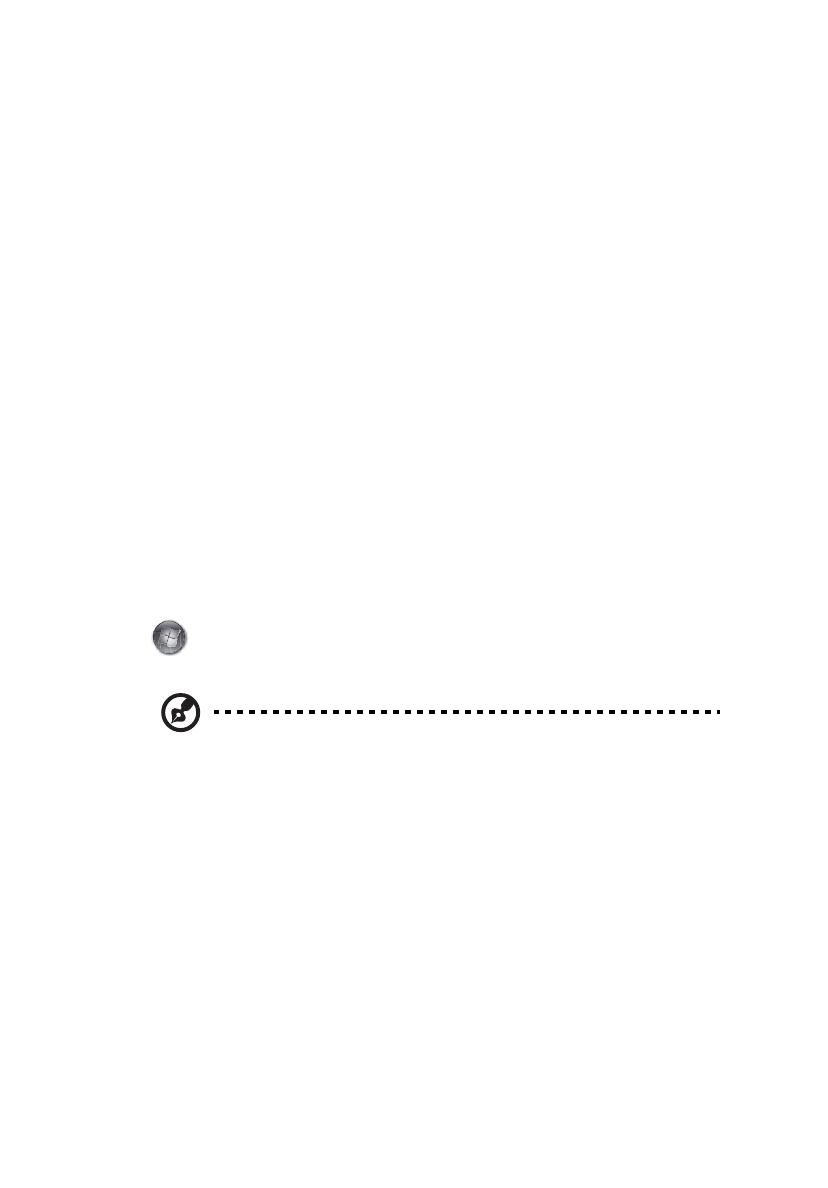
3
İlk şeyler ilk
Mobil bilgisayar ihtiyaçlarınızı karşılamak için tercihinizi Acer dizüstü bilgisayardan
yana yaptığınız için teşekkür ederiz.
Rehberleriniz
Acer dizüstü bilgisayarı kullanırken size yardımcı olması için bir dizi rehber
tasarladık:
İlk olarak poster bilgisayarınızı ayarlamanıza yardımcı olur.
Basılı Aspire Serisi Gelen Kılavuzu Aspire ürün serisindeki tüm modellere
uygulanan faydalı bilgiler içermektedir. Klavyeyi kullanma, Ses vs. gibi temel konular
içermektedir. Lütfen aşağıda bahsedilen Acer Sistem Kullanıcı Kılavuzu’nun yanı
sıra Genel Kılavuz’un doğası gereği zaman zaman serinin sadece belirli
modellerinde bulunan işlev ve özelliklere başvurduğunu ancak satın aldığınız
modelde gerekli olmayabileceğini unutmayın. Bu durumda metin “sadece belirli
modeller” yazısıyla işaretlenmiştir.
Yazı
lı Hızlı Başlama Kılavuzu size bilgisayarınızın temel özelliklerini ve işlevlerini
tanıtır. Daha verimli olmak için bilgisayarınızın size nasıl yardım ettiğini görmek için
lütfen AcerSistem Kullanıcı Kılavuzu’na bakın. Bu rehber; sistem işlevleri, veri
kurtarma, genişletme seçenekleri ve sorun giderme gibi konular üzerine detaylı bilgi
içerir. Ayrıca; garanti bilgisi ve dizüstü bilgisayarınız için genel kurallar ve güvenlik
önlemleri içerir. PDF dosyası içinde mevcuttur ve dizüstü bilgisayarınızda önceden
yüklüdür. Ona ulaşmak için bu adımları takip edin:
1 Başlat > Tüm Programlar’a > AcerSistemi’ni tıklayın.
2 AcerSistemi Kullanıcı Kılavuzu’nu
tıklayın.
Not: Adobe Reader gerektiren dosyayı inceleme. Adobe Reader
bilgisayarınızda yüklü değilse AcerSistemi Kullanıcı Kılavuzu’nu tıklamak
Adobe Reader ayarlama programını çalıştıracaktır. Bu yüklemeyi tamamlamak
için ekrandaki yönergeleri takip edin. Adobe Reader’ın nasıl kullanıldığını
öğrenmek için, Yardım ve Destek menüsüne girin.